有線バーコードを使った棚卸し
有線バーコードを使った棚卸しでは、有線バーコードとパソコンを接続してその場でラベルを読取ります。
データコレクタでの棚卸し結果の取込みと、併用して利用できます。
棚卸しを始める前に
事前に、データコレクタの時刻や接続モードが合っていることを確認してください。
設定方法の詳細は、次のマニュアルを参照してください。
Convi.BASE セットアップガイド - 株式会社オプトエレクトロニクス データコレクタ
操作手順
棚卸しする実施場所や物品の利用状況、棚卸し担当者ごとに、棚卸しを行なってください。
データコレクタとパソコンを USB ケーブルで接続します。
Convi.BASE にアクセスします。
物品ビューを開きます。
ここでは例として、「物品」を開きます。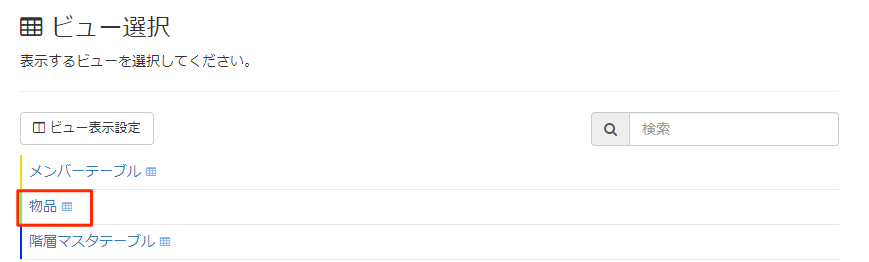
[≡]をクリックし、[棚卸し一括報告]を選択します。
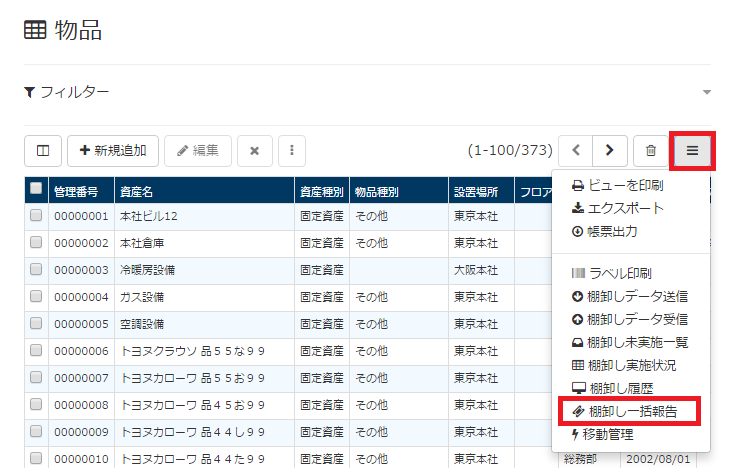
キーボードの日本語入力モードが、オフになっていることを確認します。
「取込みデータ」欄をクリックし、有線バーコードで物品のラベルのバーコードをスキャンします。
「取込みデータ」欄に読取り結果が入力されます。
入力される日時は、使用しているパソコンの日時です。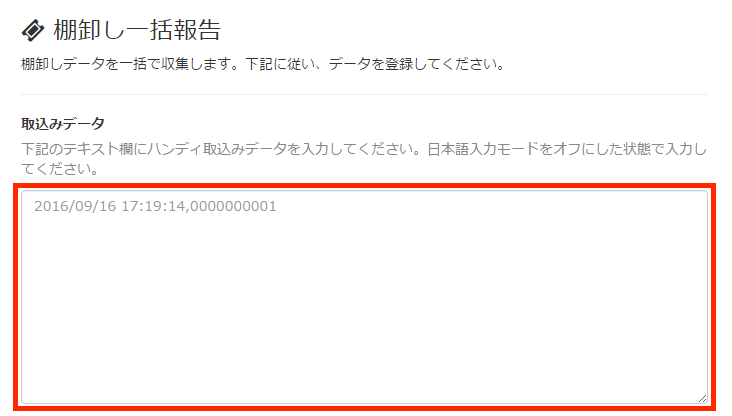
棚卸しを実施した場所や利用状況、担当者を入力します。
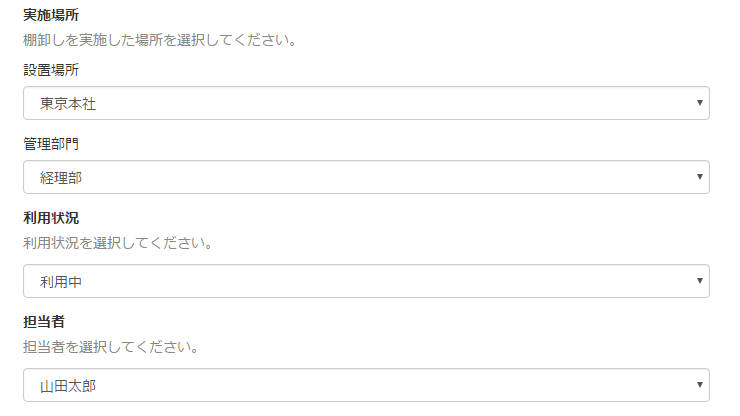
[取り込む]をクリックします。
すべての場所/利用状況/担当者の棚卸しが完了するまで、操作を繰り返します。
棚卸しを実施する(ラベルの読取り)